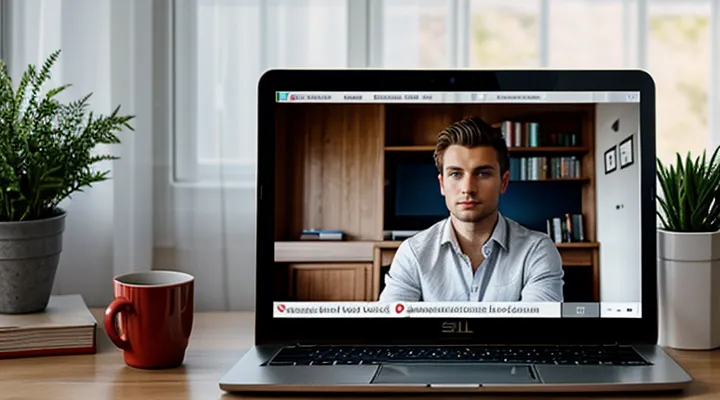Что такое СНИЛС и зачем он нужен на Госуслугах
Использование СНИЛС для идентификации
«СНИЛС» служит уникальным персональным номером, позволяющим системе Госуслуг точно сопоставить пользователя с государственной базой данных. При входе в личный кабинет номер используется как основной идентификатор, заменяя необходимость ввода имени, даты рождения и других личных данных. Точная проверка формата и контрольной суммы гарантирует отсутствие ошибок при аутентификации.
Для входа в личный кабинет через «СНИЛС» выполните следующие действия:
- Откройте официальный портал госуслуг в браузере.
- Нажмите кнопку «Войти».
- В поле «Номер СНИЛС» введите 11‑значный номер без пробелов и тире.
- Укажите пароль, привязанный к учётной записи, либо запросите одноразовый код, отправленный на привязанный номер телефона.
- Подтвердите ввод, нажимая кнопку «Войти».
После успешного подтверждения система автоматически связывает номер «СНИЛС» с личным кабинетом, открывая доступ к услугам, документам и справкам, хранящимся в государственном реестре. Использование «СНИЛС» упрощает процесс авторизации, исключая необходимость запоминать дополнительные логины и пароли.
Преимущества входа по СНИЛС
Вход в личный кабинет Госуслуг по СНИЛС - это использование единого государственного идентификационного номера в качестве ключа доступа. Такая авторизация упрощает взаимодействие с сервисом и повышает эффективность работы.
Преимущества входа по СНИЛС:
- один идентификатор заменяет несколько логинов и паролей;
- автоматическая проверка данных в реестре повышает уровень безопасности;
- быстрый вход без необходимости вводить дополнительные коды или подтверждения;
- возможность мгновенного доступа к персональным документам, справкам и услугам;
- упрощённое получение уведомлений о статусе заявок и новых сервисах;
- интеграция с другими государственными порталами через единый профиль.
Использование СНИЛС в качестве средства входа сокращает время на регистрацию, исключает дублирование личных данных и обеспечивает надёжную защиту информации. Это делает процесс обращения к электронным услугам более удобным и надёжным.
Подготовка к входу по СНИЛС
Проверка наличия СНИЛС
Проверка наличия «СНИЛС» необходима для успешного доступа к личному кабинету на портале государственных услуг. Система запросит номер и сравнит его с базой данных Пенсионного фонда; отсутствие записи приведёт к блокировке входа.
Для выполнения проверки выполните следующие действия:
- Откройте сайт госуслуг в браузере.
- На стартовой странице найдите поле ввода «СНИЛС».
- Введите номер без пробелов и дефисов.
- Нажмите кнопку «Проверить».
- При появлении сообщения «Номер найден» переходите к авторизации; при сообщении «Номер не найден» уточните данные в личных документах.
Если проверка подтверждает наличие «СНИЛС», вводите пароль и код подтверждения, полученный по СМС, для входа в личный кабинет. При повторных ошибках обратитесь в службу поддержки портала.
Восстановление СНИЛС при утере
Для восстановления утерянного СНИЛС необходимо выполнить несколько действий, после чего можно будет войти в личный кабинет Госуслуг и продолжить работу с документом.
- Перейти на портал gosuslugi.ru и выбрать пункт «Восстановление СНИЛС».
- Указать ФИО, дату рождения и место регистрации, указанные в паспорте.
- Ввести контактный телефон и электронную почту, полученные при регистрации.
- Подтвердить личность с помощью кода, отправленного в SMS или на почту.
- После проверки данных система выдаст новый СНИЛС или предоставит возможность скачать выписку с номером.
Полученный номер следует сохранить в надёжном месте. Затем, используя новые данные, выполнить вход в личный кабинет: ввести логин, пароль и пройти двухфакторную аутентификацию. После успешного входа доступен полный набор сервисов для управления СНИЛС, включая просмотр истории, изменение персональных данных и оформление справок.
Пошаговая инструкция по входу
Шаг 1: Переход на портал Госуслуг
Адрес официального сайта
Для входа в личный кабинет по СНИЛС необходимо открыть официальный портал Госуслуг по адресу «https://www.gosuslugi.ru».
Действия для доступа:
- Запустить веб‑браузер.
- В строке адреса ввести «https://www.gosuslugi.ru».
- Нажать клавишу Enter.
- На главной странице выбрать пункт «Войти в личный кабинет».
- Ввести СНИЛС и пароль, подтвердив вход.
Интерфейс главной страницы
Главная страница входа в личный кабинет Госуслуг по СНИЛС представляет собой компактный набор элементов, обеспечивающих быстрый доступ к сервису. В верхней части расположено поле ввода СНИЛС, сопровождаемое подписью «Введите СНИЛС». Сразу под ним находится поле для ввода пароля с подсказкой «Пароль». Ниже расположена кнопка «Войти», выполненная ярким цветом для выделения действия. С правой стороны от кнопки размещена ссылка «Забыли пароль?», открывающая форму восстановления доступа.
Ниже основной формы находятся дополнительные опции:
- «Регистрация нового пользователя» - ссылка, переводящая к странице создания учётной записи.
- «Войти через ЕСИА» - кнопка, позволяющая использовать единый портал государственных услуг.
- «Помощь» - ссылка, открывающая справочный раздел с ответами на типичные вопросы.
В нижнем колонтитуле размещены юридические ссылки: «Политика конфиденциальности», «Публичный договор» и «Контактная информация». Все элементы выровнены по центру, что упрощает восприятие и ускоряет процесс авторизации.
Шаг 2: Выбор способа входа
Расположение кнопки «Вход»
Кнопка «Вход» располагается в правом верхнем углу стартовой страницы портала Госуслуги. При открытии сайта в браузере центральная часть экрана занимает поисковая строка, а элементы навигации сгруппированы в горизонтальной панели.
Для точного определения места кнопки выполните следующее:
- Откройте главную страницу портала.
- Обратите внимание на верхнюю панель, где находятся ссылки «О сервисе», «Помощь» и другое.
- В правом её конце, сразу после пункта «Регистрация», находится ярко выделенная кнопка «Вход».
- При наведении курсора появляется подсказка с надписью «Войти в личный кабинет», подтверждающая её назначение.
Кнопка «Вход» фиксирована в этом положении независимо от разрешения экрана, что обеспечивает быстрый доступ к форме авторизации.
Доступные варианты авторизации
Для входа в личный кабинет по СНИЛС предусмотрено несколько способов подтверждения личности. Каждый вариант обеспечивает защиту данных и соответствует требованиям системы.
- Авторизация по логину и паролю. Пользователь вводит зарегистрированный номер телефона или СНИЛС в качестве логина и задаёт пароль, отвечающий правилам сложности.
- Одноразовый код, получаемый по SMS. После ввода пароля система отправляет код, который необходимо ввести в течение ограниченного времени.
- Биометрическая аутентификация через мобильное приложение. При включённой функции «Биометрия» пользователь подтверждает вход отпечатком пальца или сканированием лица.
- Электронная подпись (КЭП). При наличии действующего сертификата пользователь подписывает запрос, что гарантирует юридическую силу операции.
- Код, отправляемый на электронную почту, зарегистрированную в профиле. Код действителен 10 минут и вводится вместо пароля или дополнительно к нему.
Выбор способа зависит от настроек учетной записи и уровня желаемой защиты. Все варианты поддерживают двухфакторную проверку, что исключает несанкционированный доступ. При необходимости смены метода аутентификации пользователь может изменить настройки в разделе «Настройки безопасности» личного кабинета.
Шаг 3: Ввод данных СНИЛС
Поле для ввода СНИЛС
Поле для ввода СНИЛС расположено на стартовой странице входа в личный кабинет Госуслуг. При загрузке формы в центре экрана появляется прямоугольный блок с надписью «Введите СНИЛС».
Требования к формату ввода:
- Десять цифр, разделённые пробелом или дефисом; пример корректного ввода - «123‑456‑789 00».
- При вводе без разделителей система автоматически преобразует строку в требуемый вид.
Механизм проверки: после ввода цифр система проверяет контрольное число. При несоответствии появляется сообщение об ошибке в виде красного текста под полем.
Если ввод отклонён, необходимо:
- убедиться, что указаны все десять цифр;
- проверить отсутствие лишних пробелов и символов;
- при необходимости исправить контрольные цифры.
После успешного ввода кнопка «Продолжить» активируется, позволяя перейти к следующему шагу авторизации.
Ввод пароля
Ввод пароля - ключевой этап авторизации в личном кабинете госуслуг по СНИЛС. После ввода номера СНИЛС система предлагает поле для пароля, где необходимо ввести строку, соответствующую установленным требованиям.
Требования к паролю:
- минимум 8 символов;
- хотя бы один символ из каждой категории: заглавная буква, строчная буква, цифра, специальный символ (например, !, @, #);
- отсутствие пробелов и последовательных одинаковых символов;
- пароль не должен совпадать с текущим или предыдущими тремя паролями.
При вводе пароль отображается в виде точек. Для проверки правильности ввода доступна иконка «показать пароль», позволяющая временно отобразить введённый текст. Ошибки ввода фиксируются сразу: при несоответствии требованиям появляется сообщение «Пароль не соответствует требованиям», а при неверном пароле - «Неверный пароль». После исправления ошибки процесс продолжается без необходимости перезагружать страницу.
Для восстановления доступа предусмотрена ссылка «Забыли пароль?», ведущая к процедуре восстановления через СМС‑код, привязанный к номеру телефона, указанному в профиле. После успешного восстановления система требует задать новый пароль, удовлетворяющий тем же требованиям.
Шаг 4: Подтверждение входа
Двухфакторная аутентификация
Двухфакторная аутентификация (2FA) усиливает защиту учётной записи, требуя подтверждения входа через отдельный канал. При попытке входа в личный кабинет по СНИЛС система запрашивает пароль, а затем код, полученный в одном из поддерживаемых способов.
Для активации 2FA выполните последовательные действия:
- Откройте раздел «Безопасность» в настройках профиля.
- Выберите пункт «Двухэтапная проверка».
- Укажите предпочтительный метод получения кода: SMS‑сообщение, голосовой звонок или приложение‑генератор.
- Подтвердите выбранный канал, введя полученный код.
- Сохраните изменения, система отобразит статус «Активировано».
После включения каждый вход будет требовать ввод одноразового кода, что исключает возможность доступа при компрометации только пароля. При смене телефона необходимо повторно настроить канал получения кода, иначе вход будет заблокирован до восстановления доступа.
Код из СМС
Код, получаемый в сообщении SMS, подтверждает право доступа к личному кабинету на портале Госуслуг по СНИЛС. После ввода номера телефона система формирует одноразовый набор цифр, который действует ограниченное время.
Для успешного использования кода выполните следующие действия:
- На странице ввода логина укажите СНИЛС и пароль, нажмите кнопку «Войти».
- В поле «Контактный телефон» введите номер, привязанный к учётной записи, и подтвердите запрос кода.
- Система отправит SMS‑сообщение с шестизначным кодом; проверьте, что телефон находится в зоне приёма сигнала.
- Введите полученный код в отведённое поле в течение 5 минут.
- Нажмите кнопку «Подтвердить». При правильном вводе пользователь попадает в личный кабинет.
Если код не пришёл в отведённый срок, повторите запрос, проверив корректность номера телефона. При вводе неверного кода более трёх раз доступ будет временно заблокирован; в этом случае следует воспользоваться функцией восстановления доступа.
Возможные проблемы при входе
Неверный логин или пароль
Действия при ошибке
При попытке входа в личный кабинет Госуслуг по СНИЛС система может вернуть сообщение об ошибке. В таких случаях необходимо быстро устранить причину и повторить попытку.
- Проверьте правильность введённого номера СНИЛС и пароля. Ошибки часто возникают из‑за пропущенных цифр или неверного регистра символов.
- Убедитесь, что клавиша Caps Lock отключена. Наличие активного Caps Lock приводит к неверному вводу пароля.
- При вводе пароля обратите внимание на отсутствие лишних пробелов в начале и в конце строки. Такие пробелы могут быть добавлены автоматически при копировании.
- Если пароль был изменён недавно, используйте новый вариант. При вводе старого пароля система откажет в доступе.
- При повторных неудачных попытках система может временно заблокировать аккаунт. В этом случае дождитесь окончания блокировки (обычно 15‑30 минут) или выполните процедуру восстановления доступа.
- Для восстановления доступа откройте страницу восстановления пароля, введите номер СНИЛС и следуйте инструкциям, полученным по смс или электронной почте.
- Если ошибка сохраняется, очистите кеш браузера и удалите cookies. После перезапуска браузера повторите вход.
- При возникновении сообщения «Ошибка сервера» или «Технические работы» дождитесь восстановления сервиса. Информация о плановых работах публикуется на официальном сайте.
После выполнения перечисленных действий повторный вход обычно проходит без препятствий. При отсутствии результата рекомендуется обратиться в службу поддержки через форму обратной связи на портале.
Функция «Забыли пароль?»
Функция «Забыли пароль?» размещена под полем ввода СНИЛС и пароля на странице входа в личный кабинет Госуслуг. При её активации система предлагает восстановить доступ без обращения в службу поддержки.
После нажатия открывается форма, где требуется указать СНИЛС, привязанный к учётной записи, и адрес электронной почты, указанный при регистрации. Система проверяет соответствие данных и отправляет одноразовый код подтверждения.
Для восстановления пароля выполните следующие действия:
- нажмите кнопку «Забыли пароль?»;
- введите СНИЛС в указанное поле;
- укажите актуальный e‑mail, привязанный к учётной записи;
- подтвердите ввод, получив код из письма;
- введите полученный код в форму подтверждения;
- задайте новый пароль, соблюдая требования к сложности;
- сохраните изменения, после чего используйте новый пароль для входа.
Операция завершается мгновенно, позволяя быстро восстановить доступ к личному кабинету без потери данных.
Блокировка аккаунта
Причины блокировки
Блокировка доступа к личному кабинету через СНИЛС возникает при нарушении правил безопасности и технических ограничений.
Основные причины:
- ввод неверного пароля более трёх раз подряд;
- попытка входа с неизвестного устройства без подтверждения по СМС;
- использование устаревшего сертификата электронной подписи;
- наличие ограничений, наложенных по решению суда или ФССП;
- подозрение на попытку несанкционированного доступа, фиксируемое системой автоматической защиты.
Каждая из перечисленных ситуаций приводит к автоматическому ограничению возможности входа до подтверждения личности через службу поддержки или завершения установленного периода ожидания. При устранении причины блокировки доступ восстанавливается без дополнительных условий.
Процедура разблокировки
Для доступа к личному кабинету Госуслуг по СНИЛС иногда требуется разблокировать учётную запись после её блокировки системой безопасности.
Первый шаг - открыть страницу входа и ввести номер СНИЛС и пароль. При попытке входа появится сообщение о блокировке. В этом случае необходимо нажать кнопку «Восстановить доступ», расположенную под полем ввода пароля.
Далее система запросит подтверждение личности. Выберите один из предложенных способов:
- получение кода по SMS на привязанный номер телефона;
- получение кода по электронной почте, указанной в профиле;
- ответ на контрольный вопрос, заданный при регистрации.
После получения кода введите его в соответствующее поле и подтвердите действие кнопкой «Подтвердить». При правильном вводе учётная запись будет разблокирована, и вы сможете войти в личный кабинет.
Если код не поступил, проверьте корректность указанного контактного номера или адреса электронной почты и повторите запрос. При повторных неудачах обратитесь в службу поддержки через форму «Обратная связь», доступную в нижней части сайта, указав номер СНИЛС и описание проблемы. Сотрудники службы помогут восстановить доступ в течение рабочего дня.
Технические сбои на портале
Как проверить работоспособность Госуслуг
Проверка работоспособности портала Госуслуг необходима перед попыткой авторизации через СНИЛС.
Для контроля доступности сервиса выполните следующие действия:
- Откройте браузер, введите адрес https://www.gosuslugi.ru и дождитесь полной загрузки главной страницы; отсутствие ошибок загрузки свидетельствует о корректной работе веб‑ресурса.
- Перейдите в раздел «Вход», введите номер СНИЛС и пароль; успешный переход к запросу кода подтверждения подтверждает функционирование системы аутентификации.
- Проверьте получение SMS‑сообщения с кодом; отсутствие сообщения указывает на возможные сбои в сервисе отправки кодов.
- Введите полученный код и убедитесь в переходе в личный кабинет; если доступ открыт, все ключевые компоненты работают исправно.
Если любой из пунктов завершился ошибкой, рекомендуется очистить кеш браузера, проверить интернет‑соединение и повторить проверку. При повторных сбоях обратитесь в службу поддержки через форму обратной связи на сайте.
Обращение в службу поддержки
При возникновении проблем с авторизацией через СНИЛС рекомендуется сразу обратиться в службу поддержки.
Для связи доступны несколько каналов:
- официальный сайт Госуслуг - раздел «Поддержка»;
- мобильное приложение - кнопка «Помощь» в меню;
- телефонный центр - номер 8‑800‑555‑35‑35;
- электронная почта - [email protected].
При обращении необходимо указать:
- номер СНИЛС;
- полное ФИО, как указано в документе;
- контактный телефон;
- краткое описание проблемы, включая шаги, после которых возникла ошибка;
- при возможности - скриншот сообщения об ошибке.
Запрос оформляется через форму обратной связи на сайте, чат‑бот в приложении или звонок оператору. После отправки заявки система генерирует номер обращения, который следует сохранять для последующего контроля.
Обычно ответ поступает в течение 24 часов. При подтверждении проблемы оператор предлагает восстановление доступа, изменение пароля или уточнение дополнительных данных. После выполнения рекомендаций доступ к личному кабинету восстанавливается.
Эффективное взаимодействие с поддержкой ускоряет решение вопросов и гарантирует непрерывный доступ к сервисам госпортала.
Альтернативные способы входа
Вход по номеру телефона
Вход в личный кабинет Госуслуг по СНИЛС можно выполнить, используя номер мобильного телефона, без необходимости ввода пароля. Процесс делится на несколько простых действий.
- Откройте сайт госуслуг.рф и нажмите кнопку входа.
- В поле «Логин» введите номер телефона в международном формате (например, «+7 999 123‑45‑67»).
- Укажите СНИЛС в соответствующем поле.
- Нажмите кнопку получения кода подтверждения. На указанный номер придёт одноразовый SMS‑код.
- Введите полученный код в поле подтверждения и подтвердите вход.
После ввода кода система автоматически откроет личный кабинет, где доступны все сервисы, связанные с СНИЛС. При необходимости можно изменить настройки получения кода в разделе «Безопасность».
Вход по электронной почте
Вход в личный кабинет Госуслуг по СНИЛС через электронную почту осуществляется без использования пароля, если включена функция одноразового кода.
- Откройте страницу входа на портале Госуслуг.
- В поле «Электронная почта» введите адрес, указанный в личном кабинете.
- Нажмите кнопку «Получить код». Система отправит одноразовый код на указанный ящик.
- Откройте почтовый ящик, найдите письмо от «Госуслуги», скопируйте полученный код.
- Введите код в соответствующее поле на странице входа и подтвердите действие.
После подтверждения пользователь попадает в личный кабинет, где доступны сервисы, связанные с СНИЛС.
Если код не пришёл в течение нескольких минут, проверьте корректность адреса и наличие фильтров спама. При необходимости запросите новый код, повторив шаги 3‑5.
Вход через банковские приложения
Для входа в личный кабинет государственных услуг по СНИЛС через банковское приложение достаточно выполнить несколько простых действий.
- Откройте приложение вашего банка, поддерживающего сервис «Госуслуги».
- В меню найдите раздел «Авторизация» или «Вход в Госуслуги».
- Выберите способ входа «По СНИЛС».
- Введите номер СНИЛС без дефисов и дату рождения, указанные в паспорте.
- Подтвердите личность с помощью кода, полученного в СМС, либо через биометрический датчик (отпечаток пальца, лицо).
- После подтверждения система перенаправит вас в личный кабинет, где будет доступен весь набор государственных сервисов.
Пользователи, которые уже привязали банковскую карту к профилю, могут воспользоваться быстрым входом: достаточно выбрать вариант «Войти через карту», ввести последние четыре цифры карты и подтвердить действие кодом из СМС.
При первом использовании рекомендуется обновить приложение до последней версии, чтобы обеспечить совместимость с сервисом и получить доступ к актуальным функциям безопасности.